Apparence et charte graphique
Personnaliser l'apparence de ses galeries photos/vidéos
Lorsque vous ajoutez une galerie photo/vidéo sur votre site internet Meabilis, celle-ci apparaît automatiquement avec une apparence propre au thème graphique que vous avez choisi. Ce style est entièrement personnalisable et peut être modifié quand vous le désirez.
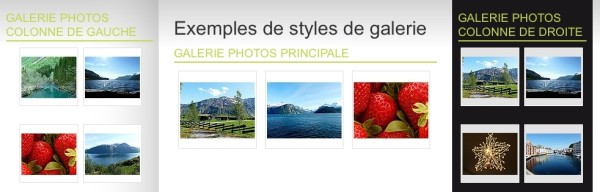
Exemple de styles de galerie, thème graphique "Ondes"
Changer le style de ma galerie
Suivant la charte graphique gratuite appliquée à votre site internet, il peut être possible de choisir entre plusieurs styles de galerie.
![]() En cliquant sur l'icône "modifier le module" dans la barre d'outils de la galerie (voir le guide "Tout savoir sur la barre d'outils des modules"), puis sur l'onglet "Apparence", vous verrez apparaître une liste déroulante.
En cliquant sur l'icône "modifier le module" dans la barre d'outils de la galerie (voir le guide "Tout savoir sur la barre d'outils des modules"), puis sur l'onglet "Apparence", vous verrez apparaître une liste déroulante.
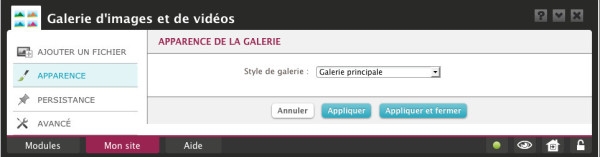
Dérouler la liste pour choisir le style de la galerie
Celle-ci vous permettra d'appliquer en direct un style (exemple : "galerie principale", "galerie colonne"...). Il ne reste plus qu'à cliquer sur le bouton "appliquer" pour valider votre choix.
Créer un nouveau style de galerie

Pour créer une apparence entièrement personnalisée, rendez-vous dans la rubrique "Apparence" du module pour faire apparaître le choix des styles, puis déroulez la liste et sélectionnez "Nouveau style".
1- Un formulaire va alors s'ouvrir, présentant plusieurs onglets. Le premier ("Général") va vous permettre de nommer votre style et de choisir si vous désirez que celui-ci s'appliquent automatiquement à vos prochaines galeries.
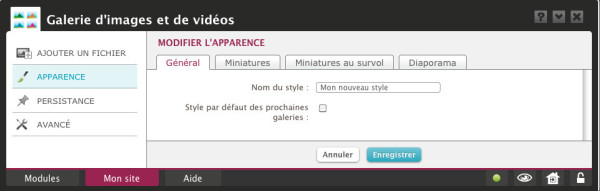
Formulaire de création de style, onglet "Général"
2- L'onglet suivant va servir à choisir les caractéristiques graphiques de votre galerie, comme la taille des miniatures, la couleur des bordures (un clic sur le carré de couleur ouvre le nuancier), le type de trait des bordures, la couleur de fond...).
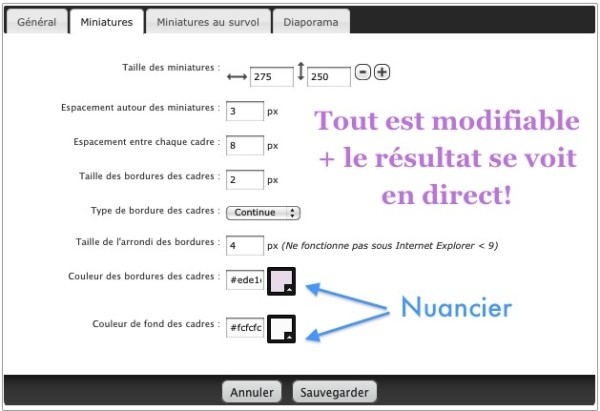
Formulaire de création de style de galerie, onglet "Miniatures"
3 - Les modifications sont visibles en direct afin de faciliter votre choix et il vous suffit de cliquer sur le bouton "Enregistrer" pour appliquer votre style définitivement.
Les onglets suivants correspondent à une utilisation plus avancée (appliquer un style différent lors du survol des miniatures, activer ou désactiver l'agrandissement des images dans le diaporama, etc. )
Exemple
Le style de départ de la galerie :
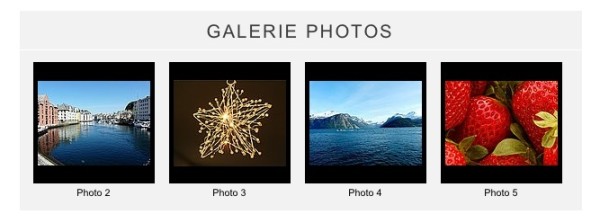
Petites miniatures, fond noir, bordures noires, pas de cadre arrondi
Le nouveau style de la galerie (voir le formulaire rempli du point 2) :
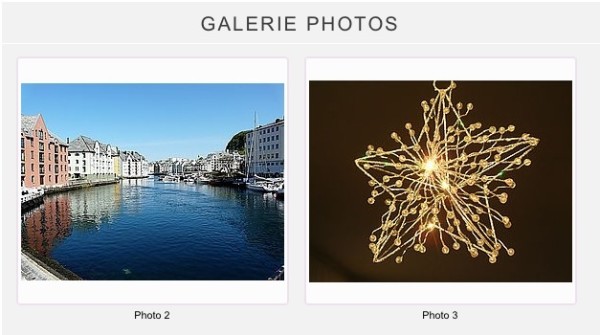
Miniatures agrandies, fond blanc, bordures rose pâle, arrondi des cadres 4 pixels
- A savoir
- Il est possible de changer le style d'une galerie à tout moment et d'appliquer un style différent à chaque galerie.
- Les styles que vous créez sont sauvegardés et peuvent être réutilisés sur d'autres galeries de votre site internet.
- Les nouveaux styles sont créés à partir du style initial du thème. Pour retrouver ce dernier, il suffit donc de le sélectionner dans la liste et de l'appliquer.
Les guides qui peuvent vous intéresser :
Tout savoir sur le module galerie
Personnaliser le bandeau de son site internet
Commentaires
1.
2.
![]() Cyril, Équipe Meabilis Le 29 juillet 2013 à 12h42
Cyril, Équipe Meabilis Le 29 juillet 2013 à 12h42
Bonjour Justine
Vous pouvez modifier l'ordre de vos images par simple glissé-déposé (en mode Édition)





Bonjour,
J'aimerai créer une sort de frise chronologique avec les images qui sont dans ma galerie, comment classer les photos ?